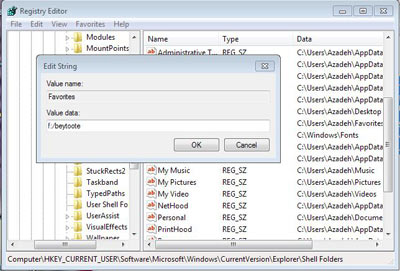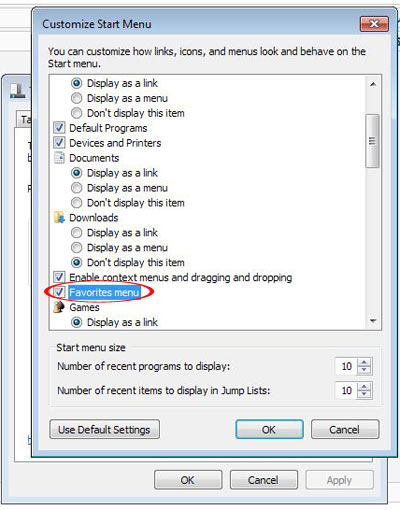دانش و فناوری
2 دقیقه پیش | گرفتن ویزای انگلیس در ایراناز زمانی که اخذ وقت سفارت انگلیس در تهران ممکن شد، بسیاری از مشکلات متقاضیان این ویزا نیز به فراموشی سپرده شد. اگر چه هنوز هم بعضی از متقاضیان این ویزا، به جهت تسریع مراحل ... |
2 دقیقه پیش | دوره مدیریت پروژه و کنترل پروژه با MSPپروژه چیست؟ پروژه به مجموعه ای از فعالیتها اطلاق می شود که برای رسیدن به هدف خاصی مانند ساختن یک برج، تاسیس یک بزرگراه، تولید یک نرم افزار و … انجام می شود. در همه پروژه ... |
افزودن آیکن کامپیوتر به Start ویندوز 8
برخلاف ویندوز 7 که آیکن Computer جهت دسترسی سریع در منوی Start قرار داشت، در ویندوز 8 در صفحه Start این ویژگی وجود ندارد و خبری از آیکن Computer نیست. در صورتی که علاقهمند به اضافه کردن این آیکن به صفحه Start و همچنین صفحه دسکتاپ ویندوز 8 خود هستید، در این ترفند به نحوه انجام این کار خواهیم پرداخت.
برای افزودن آیکن Computer به صفحه Start:
ابتدا در قسمت جستجوی موجود در صفحه Start عبارت Computer را وارد نمایید.
اکنون بر روی آیکن آن راست کلیک کرده و گزینه Pin to Start را انتخاب کنید.
با این کار Computer به صفحه Start ویندوز سنجاق خواهد شد.
اما برای افزودن آیکن Computer به صفحه دسکتاپ:
ابتدا بر روی فضای خالی از صفحه دسکتاپ راست کلیک کرده و Personalize را انتخاب کنید.
از قسمت سمت چپ پنجرهی باز شده، بر روی Change desktop icons کلیک نمایید.
در پنجره جدید، گزینه Computer را فعال نموده و بر روی دکمه OK کلیک کنید.
با این کار آیکن Computer را بر روی صفحه دسکتاپ خود خواهید داشت.
منبع:tarfandstan.com
ویدیو مرتبط :
افزودن پوشه ی Videos به منوی Start ویندوز 7
خواندن این مطلب را به شما پیشنهاد میکنیم :
افزودن پوشهی مورد علاقه به منوی Start ویندوز 7
در صورتی که با پوشهای از هارددیسک خود زیاد سروکار دارید حتماً برایتان جالب خواهد بود که این پوشه را جهت دسترسی سریعتر به منوی Start ویندوز 7 اضافه کنید. این کار از طریق رجیستری ویندوز قابل انجام است. در این ترفند به نحوهی انجام این کار خواهیم پرداخت.
برای این کار:
کلیدهای Win+R را فشرده تا پنجره Run باز شود.
در این پنجره عبارت regedit را نوشته و Enter بزنید تا محیط ویرایشگر رجیستری ظاهر شود.
مسیر زیر را در رجیستری طی کنید:
HKEY_CURRENT_USER\Software\Microsoft\Windows\CurrentVersion\Explorer\Shell Folders
حال در پنل سمت راست، بر روی کلید Favorites دوبارکلیک کنید تا پنجرهی مقداردهی باز شود.
در اینجا شما باید مسیر پوشهای را که میخواهید به منوی استارت اضافه شود را در قسمت Value data جایگزین آدرس کنونی کنید؛ مثلاً F:\sobbekheir را وارد کرده و OK بزنید.
اکنون به پنل سمت چپ برگردید و چند پوشه پایینتر، Use Shell Folders را انتخاب کنید.
دوباره به پنل سمت راست رفته و مقدار کلید Favorites را به مانند قبل مقداردهی کنید. دقت کنید که باید به هر دو کلید Favorites مسیر پوشهی یکسانی داده شود.
حال بر روی تسکبار کلیک راست کرده و Properties را بزنید.
در پنجرهی ظاهر شده به سربرگ Start Menu رفته و روی Customize کلیک کنید.
در اینجا گزینه Favorites menu را یافته و تیک کنار آن را فعال کنید.
تمام پنجرهها را OK کرده و در نهایت ویندوز را ریستارت کنید.
اکنون میتوانید در قسمت سمت راست منوی استارت، پوشهی مورد علاقه خود را مشاهده کرده و به محتویات آن بصورت منو از همانجا دسترسی داشته باشید.
منبع:tarfandestan.com
 انتخاب جراح بینی - بهترین جراح بینی
انتخاب جراح بینی - بهترین جراح بینی  عکس: استهلال ماه مبارک رمضان
عکس: استهلال ماه مبارک رمضان  عکس: ارزش تیم های حاضر در یورو 2016
عکس: ارزش تیم های حاضر در یورو 2016